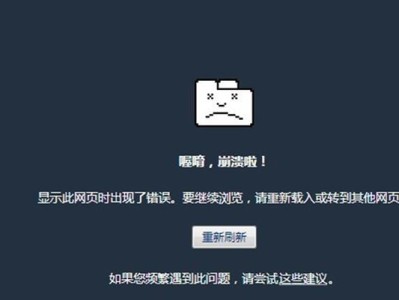在安装操作系统时,通常需要使用U盘来进行启动。而Win10作为目前最流行的操作系统之一,也可以通过以U启动来进行安装。本文将详细介绍如何使用U盘启动教程来在Win10上安装操作系统,帮助读者轻松完成安装过程。
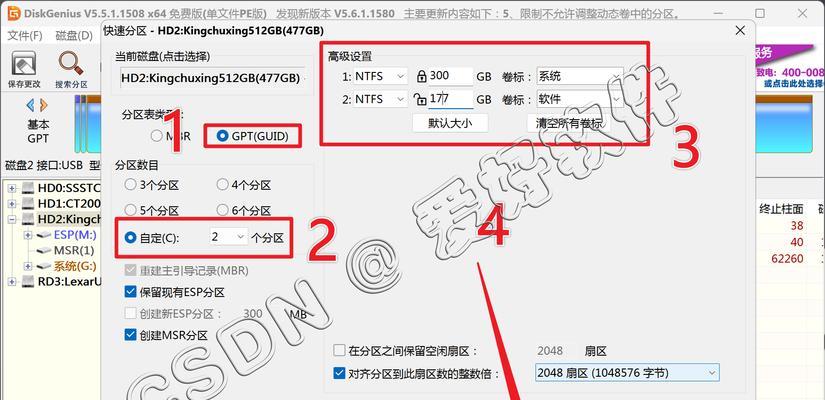
准备U盘
在开始之前,首先需要准备一个容量大于8GB的U盘,并确保其没有重要数据,因为在制作启动盘时会清空其中的内容。
下载Win10镜像文件
前往微软官方网站或其他可信渠道,下载最新版的Win10镜像文件,确保选择与你的电脑硬件兼容的版本。
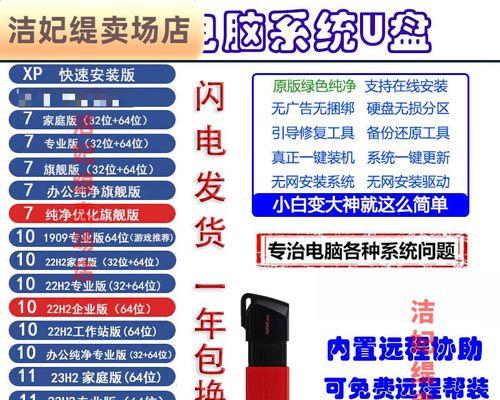
下载和安装U盘启动制作工具
从互联网上下载并安装一个可信赖的U盘启动制作工具,常见的工具有Rufus、Windows7USBDVDDownloadTool等。
插入U盘并打开制作工具
将准备好的U盘插入电脑的USB接口,并打开之前下载安装好的U盘启动制作工具。
选择Win10镜像文件
在制作工具中,找到选择镜像文件的选项,并浏览到之前下载好的Win10镜像文件所在的位置,选择该文件作为启动盘的来源。
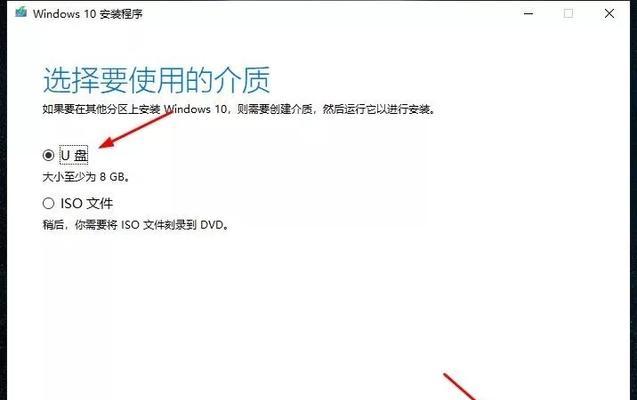
选择U盘
在制作工具中,找到选择目标设备的选项,并选择之前插入的U盘作为启动盘的目标设备。
开始制作启动盘
确认之前的设置无误后,点击开始制作或相似的按钮,等待制作工具完成启动盘的制作过程。
设置电脑启动顺序
重新启动电脑,在开机时按下相应的键(通常是F12、F2或Delete键)进入BIOS设置界面,将U盘设为第一启动设备。
保存设置并重启电脑
在BIOS设置界面,找到保存并退出的选项,并保存之前的设置。然后重新启动电脑。
进入U盘启动界面
当电脑重新启动后,会进入U盘启动界面,选择从U盘启动。
选择安装操作系统
在U盘启动界面中,选择安装操作系统的选项,并按照提示进行操作。
安装过程中的设置
在安装过程中,需要进行一些设置,如选择安装位置、输入用户名和密码等,按照自己的需求进行设置。
等待操作系统安装完成
完成所有设置后,点击开始安装,然后等待操作系统安装完成。
重启电脑并完成设置
当操作系统安装完成后,会提示重新启动电脑。按照提示重新启动,并根据需要进行进一步的个性化设置。
恭喜你,完成Win10操作系统的安装
恭喜你,通过本文介绍的以U启动教程,在Win10上成功安装了操作系统。现在你可以尽情享受Win10带来的便利和功能了!
通过本文的指导,你学会了如何使用U盘启动教程在Win10上安装操作系统。这是一个简单易懂的教程,只需要准备好U盘和Win10镜像文件,并按照步骤进行操作,就能轻松完成安装。希望本文对你有所帮助!